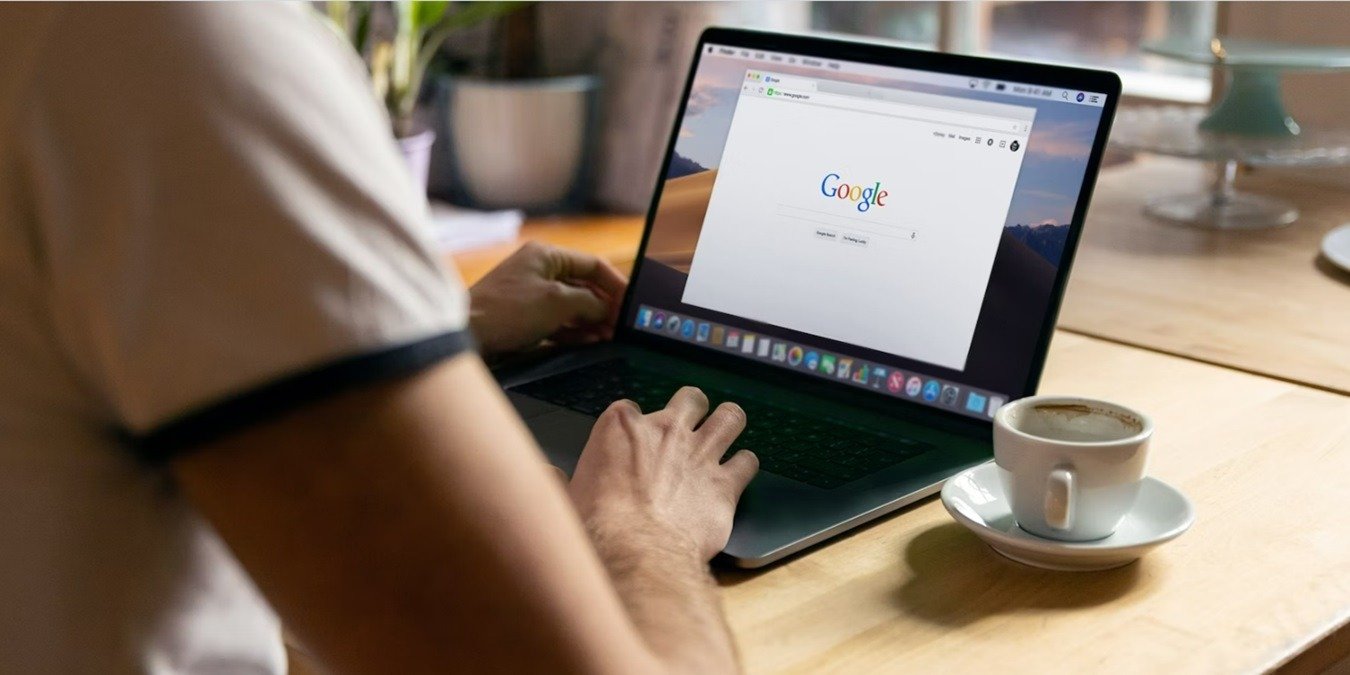Chrome – один из самых популярных браузеров, но он выглядит пресно и скучно. Несмотря на то, что минимальный внешний вид — это нормально, вы можете изменить цвет и тему Google Chrome, чтобы персонализировать его. Меняйте цвета, добавляйте изображения и даже создавайте собственные темы для использования другими. В настоящее время это относится только к настольной версии Chrome.
Получить новую тему Chrome из Интернет-магазина Chrome
Самый простой способ изменить цвет и тему Google Chrome — установить уже существующую тему из Интернет ContentsПолучить новую тему Chrome из Интернет-магазина Chrome
тем в Интернет-магазине, открыв меню Chrome и выбрав Настройки.
Выберите Внешний вид слева, затем выберите Тема. Откроется Интернет-магазин Google Chrome. Если у вас уже установлена тема, вместо нее откроется страница темы в Интернет-магазине.
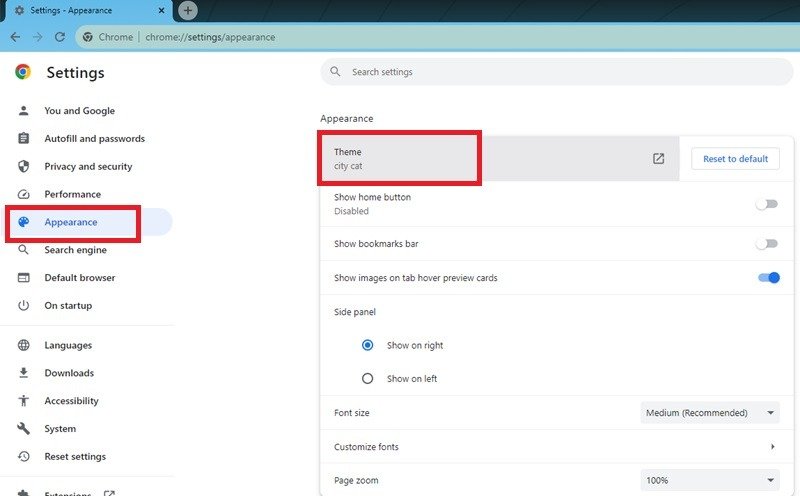
Просмотрите магазин и ознакомьтесь с широким разнообразием доступных тем. Выберите любую тему, чтобы просмотреть более подробную информацию, например о том, что включено, как часто она обновляется, а также просмотреть отзывы других пользователей. На выбор предлагаются тысячи вариантов, поэтому используйте фильтр Категории и даже фильтр Рейтинги, чтобы сузить выбор. Ознакомьтесь с нашим списком некоторых из лучшие темы Chrome, которые стоит попробовать .
Когда вы найдете тот, который вам нравится, выберите его и нажмите кнопку Добавить в Chrome, чтобы установить его.
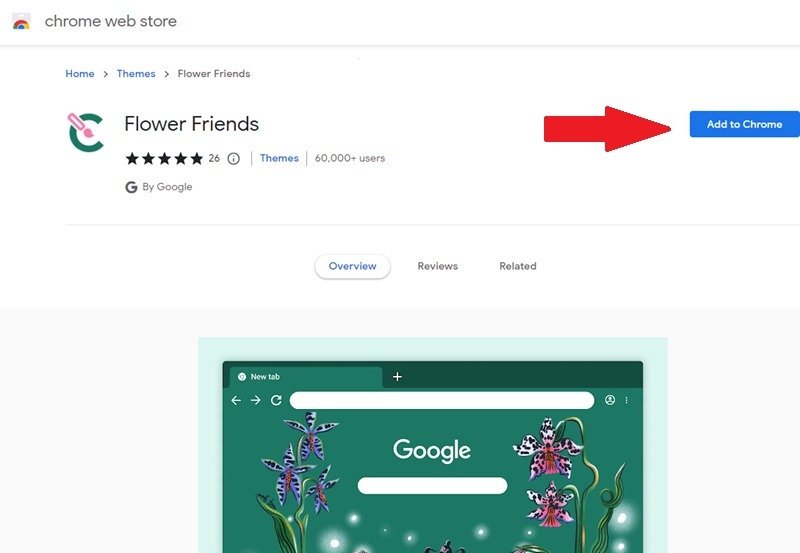
Пройдет всего несколько секунд, прежде чем ваша тема Chrome изменится. Когда вы откроете новую вкладку, вы увидите новый фон. Независимо от того, какой сайт вы посещаете, ваши вкладки и границы сохранят новую тему.
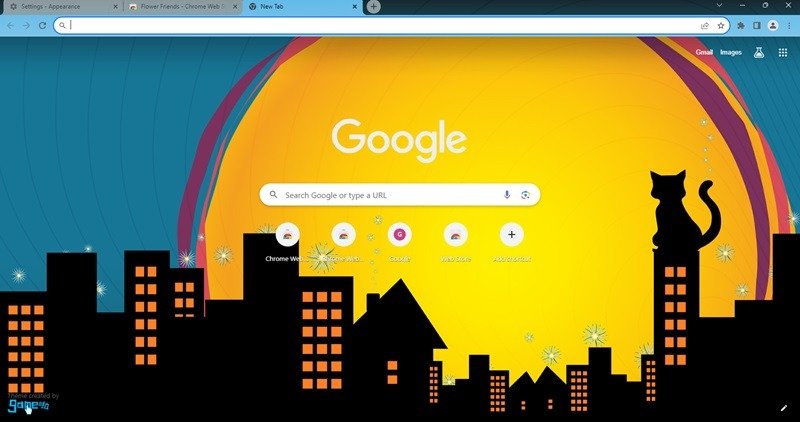
Кроме того, нажмите кнопку Изменить (карандаш в правом нижнем углу новой вкладки), чтобы открыть меню быстрого доступа. Измените тему, выберите, показывать ли ярлыки или нет, и восстановите цветовую схему Chrome по умолчанию.
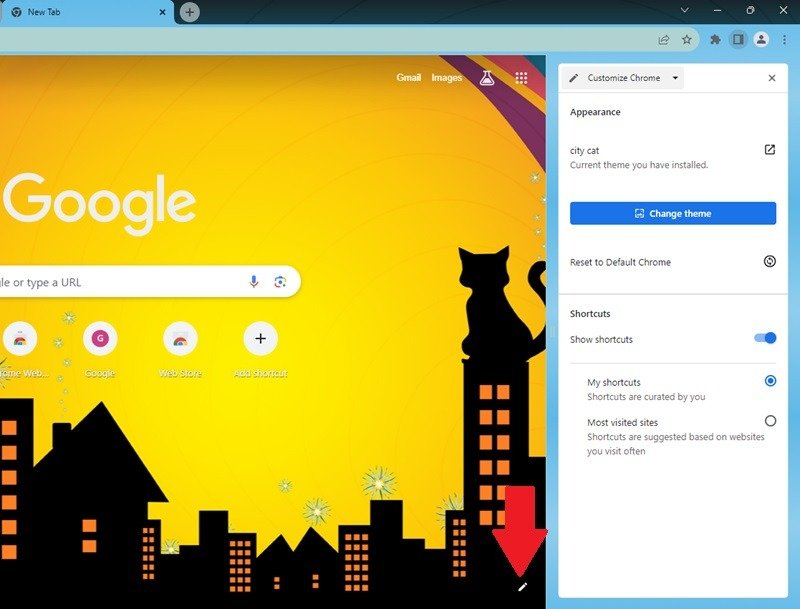
Удалить тему в Chrome
Если вам нужно что-то другое, у вас есть два варианта. Вернитесь в Настройки и прокрутите вниз до пункта Внешний вид.
Chrome сохраняет только текущую тему. Если вам нужно что-то другое, нажмите стрелку рядом с Тема, чтобы снова посетить Интернет-магазин. Когда вы устанавливаете новую тему, старая будет заменена.
Вы также можете нажать Восстановить настройки по умолчанию рядом с темой, чтобы вернуть вашей теме первоначальный вид. Вы всегда можете переустановить любую тему, если она еще доступна в Интернет-магазине. Если вам нравится часто что-то менять, рассмотрите возможность добавления ссылок на избранное в закладки. Обратите внимание, что иногда создатели удаляют темы из интернет-магазина Chrome. Вы можете сохранить тему, но если вы удалите ту, которую удалил создатель, переустановить ее будет невозможно.
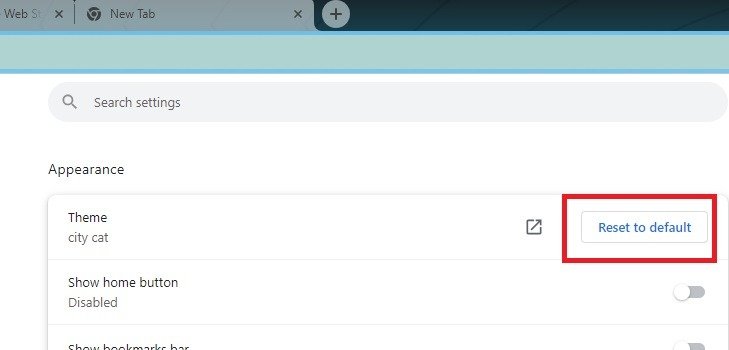
Изменить цвета и фоновое изображение Chrome
Если вы хотите только добавить фоновое изображение на новые вкладки или изменить цветовую схему, откройте Chrome и нажмите значок Изменить (карандаш) в правом нижнем углу. Нажмите Изменить тему и выберите Загрузить изображение.
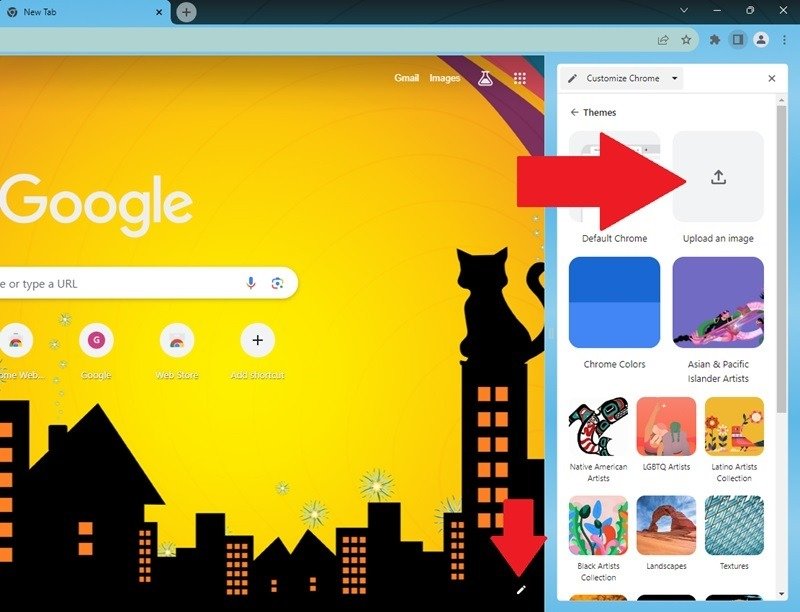
Выберите любое изображение, хранящееся на вашем компьютере, и оно станет новым фоном Chrome.
Есл
Удалить тему в Chrome
нималистичный вид, просто измените цвет, выбрав Цвета Chrome в том же боковом меню. Выберите любой из наборов настроек или создайте свой собственный.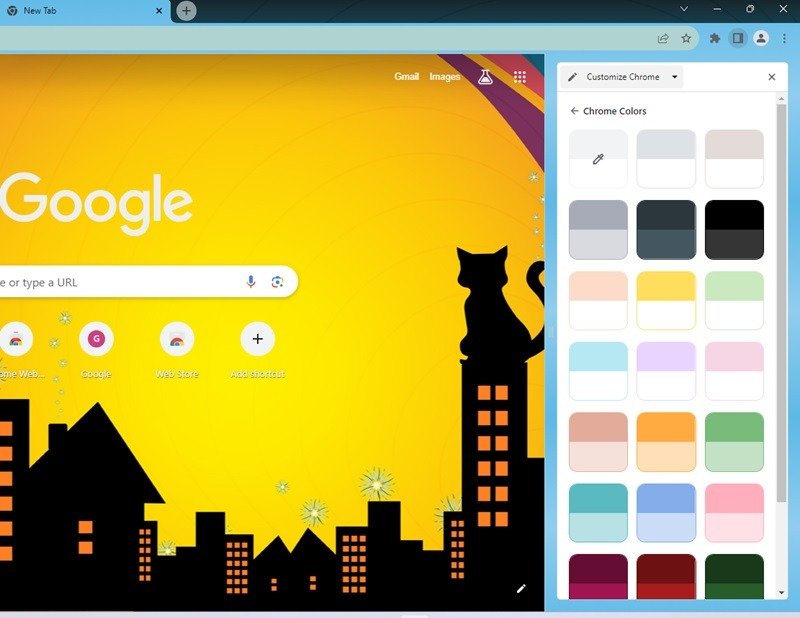
Создайте свою тему в Chrome
Хотите изменить цвет и тему Chrome, но не можете найти то, что вам нравится? Вместо этого создайте свои собственные темы Chrome. Хотя вы можете написать свой собственный код, более простой способ — использовать Создатель тем Chrome для бета-версии темы . Это бесплатный инструмент, не требующий знаний программирования. Бета-версия темы также предлагает на выбор множество тем Chrome.
Вкладка Основные позволяет загрузить изображение, сгенерировать из него совместимые цвета, а также создать и установить пакет темы. В инструменте есть инструкции по использованию пакета тем.
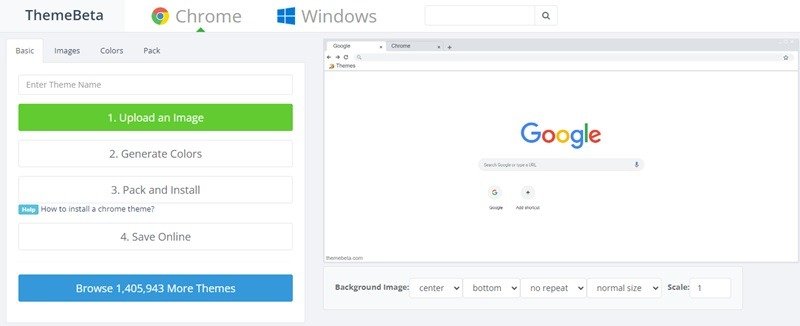
Если вам нужны дополнительные настройки, вкладки «Изображения» и «Цвета» дают вам больше контроля над каждым элементом темы.
Просмотрите свои изменения в образце окна Chrome в редакторе. Если вам не нравится то, что вы видите, продолжайте настраивать параметры, пока не добьетесь нужного результата. Если вы думаете, что другим он понравится, загрузите его в Интернет-магазин Chrome, чтобы другие могли им воспользов
Изменить цвета и фоновое изображение Chrome
ажения, защищенные авторским правом. Используйте эти сайты изображений Creative Commons. для бесплатных изображений.Изменить цвет и тему Chrome на мобильном устройстве
В настоящее время вы не можете настраивать внешний вид Chrome на мобильных устройствах. Все, что вы можете сделать, это переключаться между Светлыми и Темными темами.
Откройте Chrome и коснитесь трехточечного меню. Выберите Настройки. Нажмите Тема и выберите Системные настройки по умолчанию, Светлая или Темная.
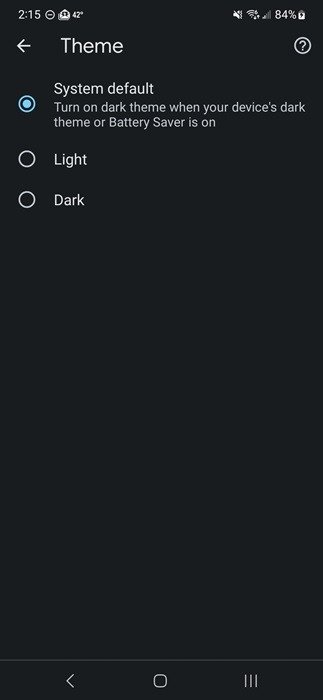
Измените Chrome еще больше
Теперь, когда вы знаете, как изменить цвет и тему Chrome, добавьте музыку в свой просмотр с помощью лучшие музыкальные расширения для Chrome . Кроме того, вы упростите навигацию по Chrome, изучив эти полезные сочетаСоздайте свою тему в Chrome
Изменить цвет и тему Chrome на мобильном устройстве
Измените Chrome еще больше